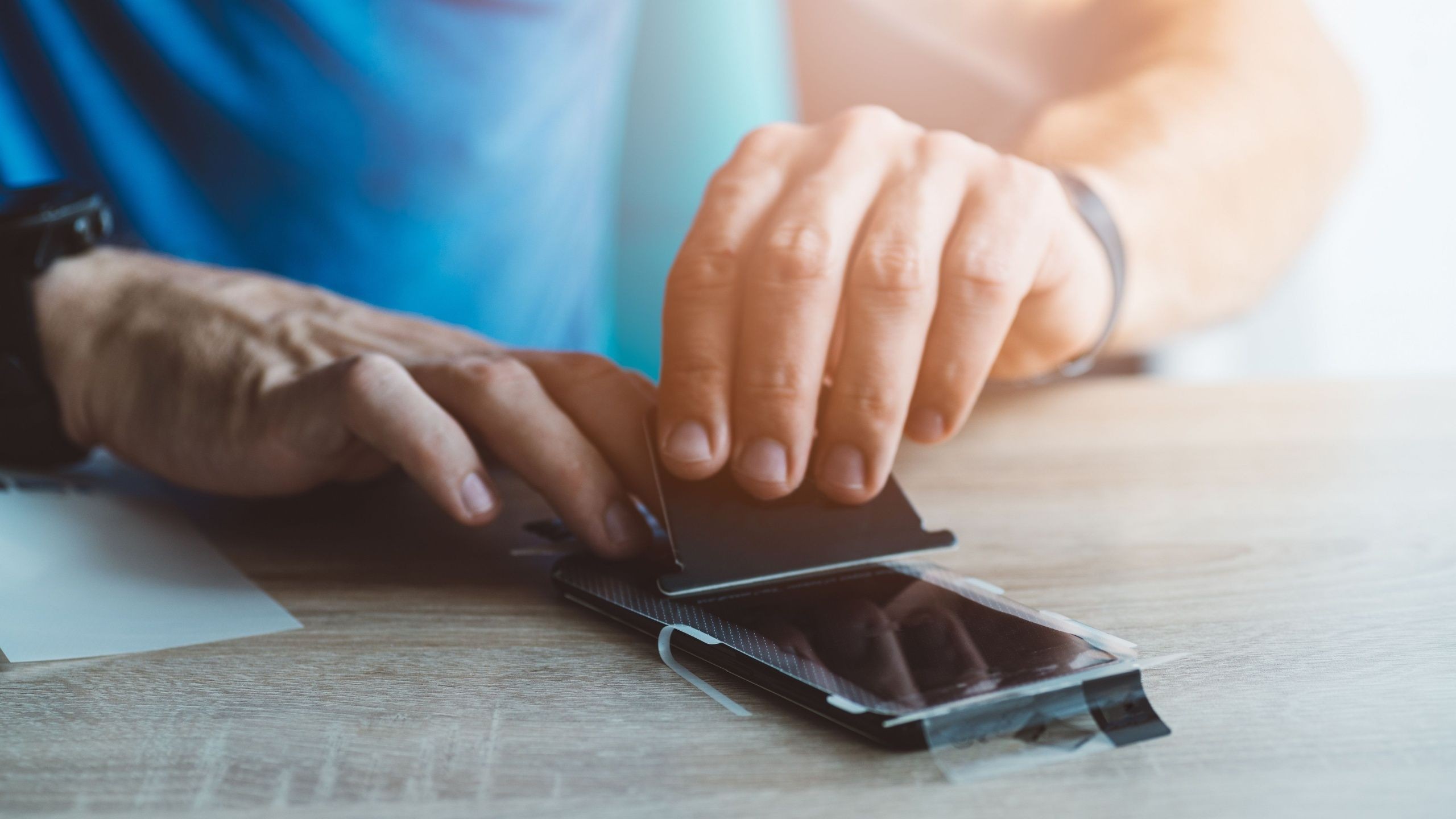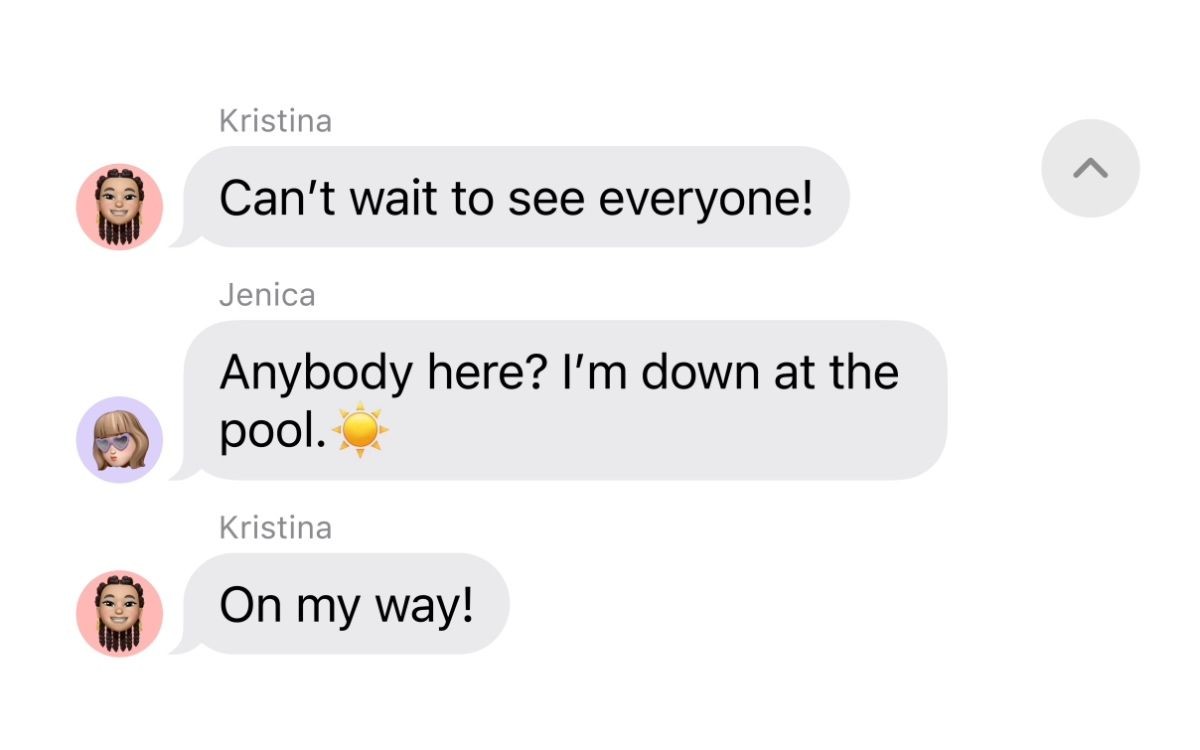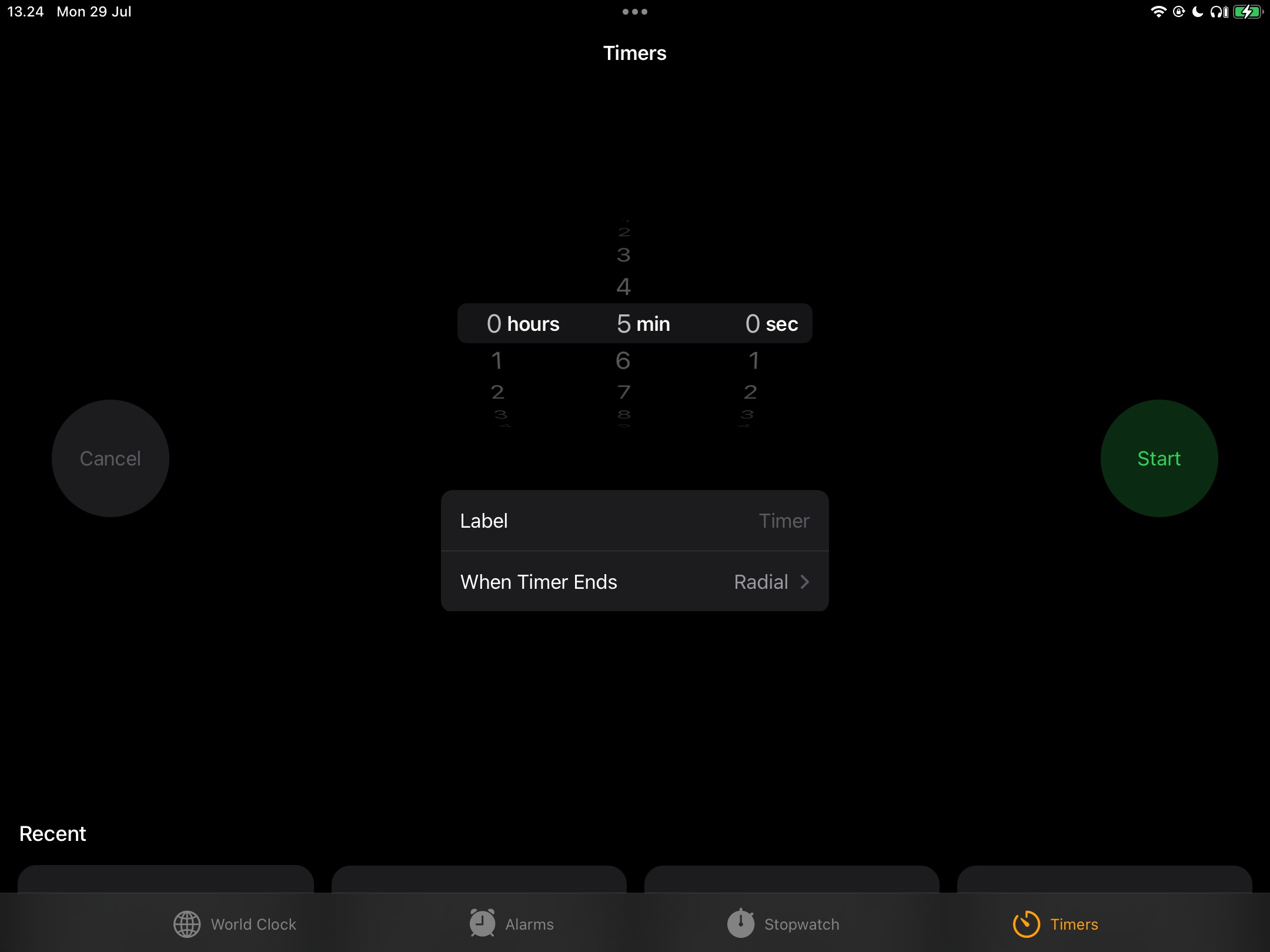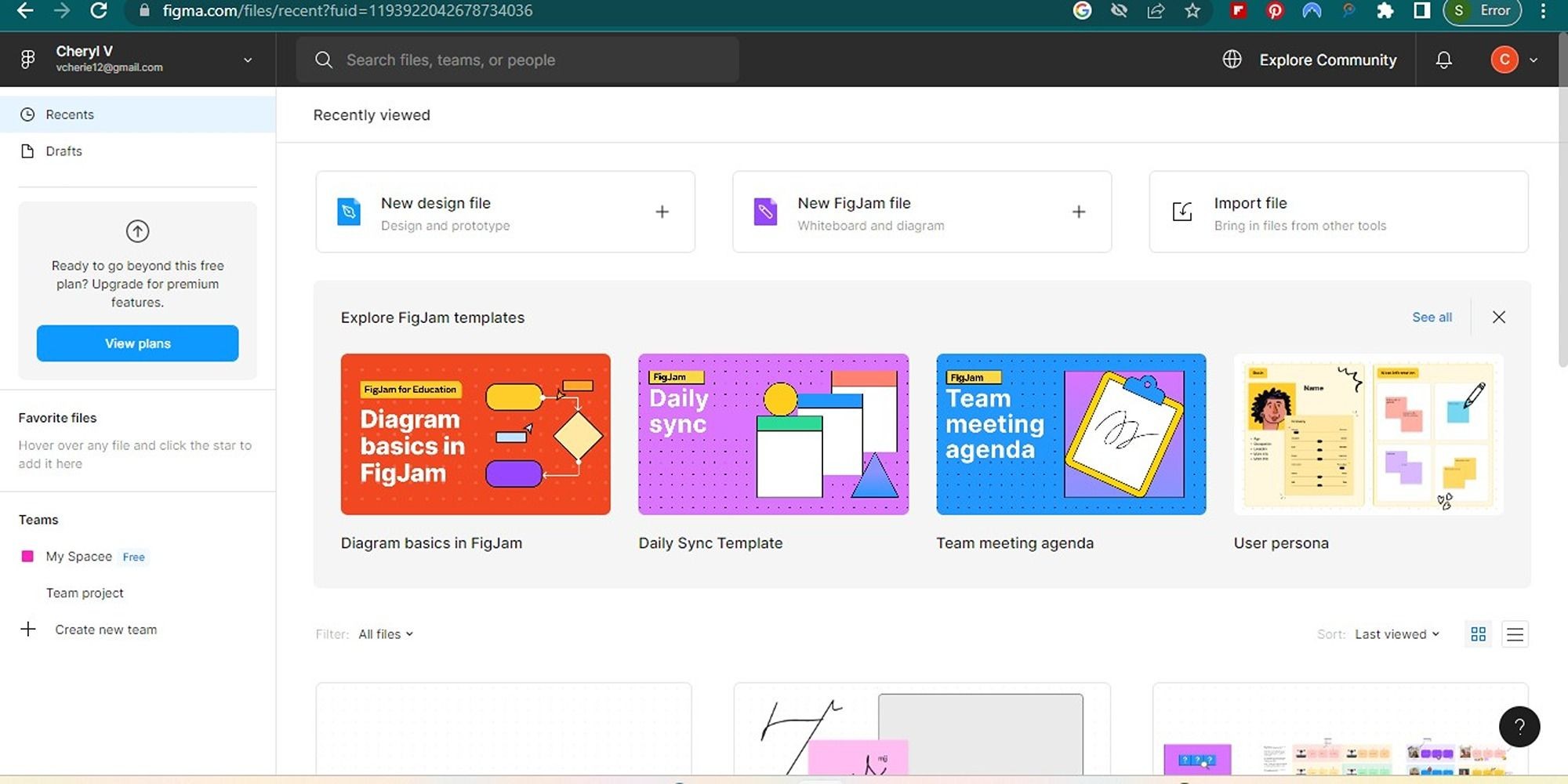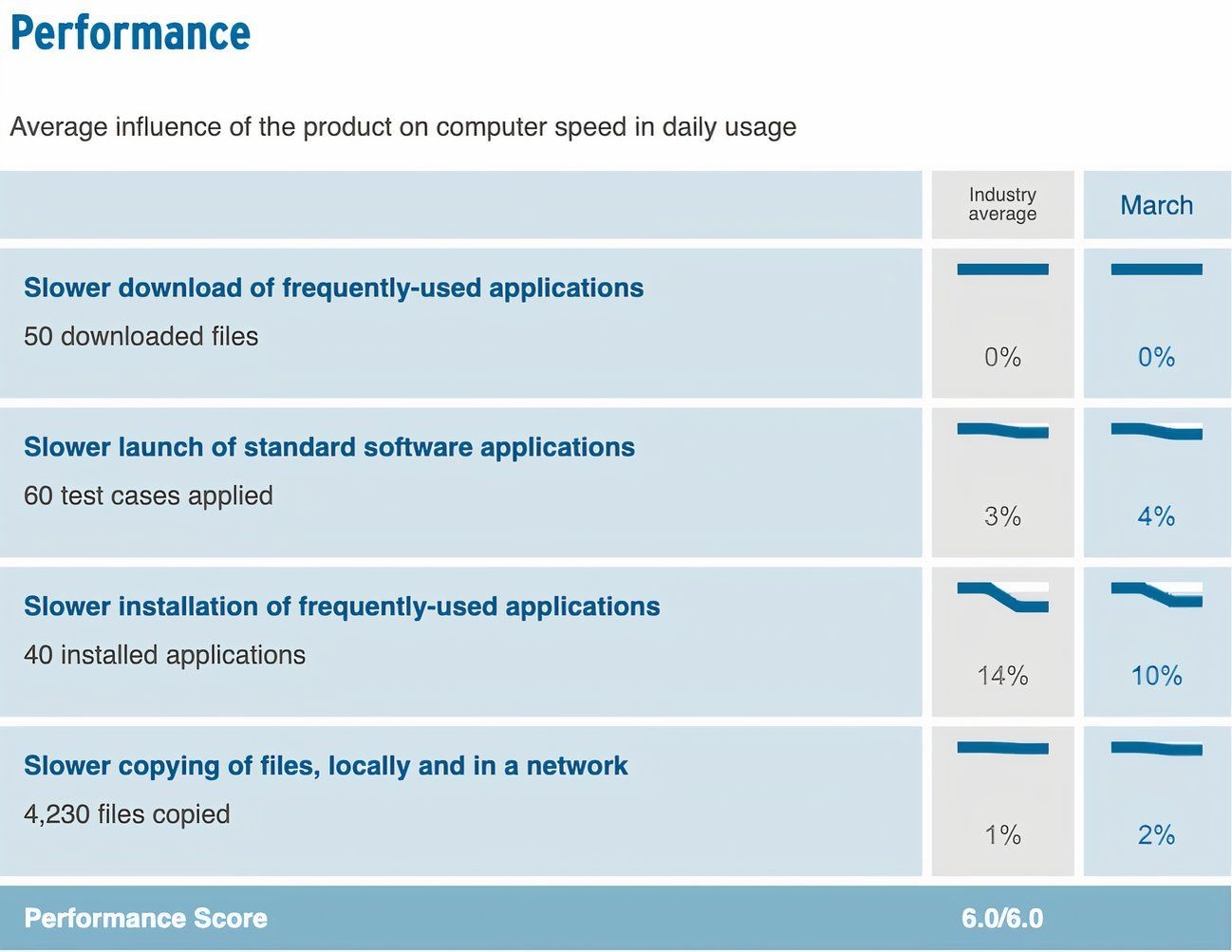Contents
Trong năm 2025, Apple đã nâng cấp tính năng Do Not Disturb trên các thiết bị của mình, đặt dưới tên gọi mới là Focus. Sự thay đổi này đã làm cho việc lọc thông báo trở nên linh hoạt và tùy biến hơn, thậm chí cho phép bạn thiết lập màn hình chính iOS/iPadOS tùy chỉnh phù hợp với Focus đang hoạt động. Tính năng này hoạt động mượt mà trên iPhone, iPad, Mac và Apple Watch. Nếu bạn thấy Focus hữu ích, chúng tôi sẽ hướng dẫn bạn cách đồng bộ hóa nó trên tất cả các thiết bị Apple của mình.
Các Thiết Bị Có Thể Sử Dụng Focus
Tính năng Focus của Apple có sẵn trên các thiết bị chạy iOS, iPadOS, watchOS và macOS, với điều kiện chúng đáp ứng yêu cầu phiên bản phần mềm tối thiểu như sau:
- iPhone: iOS 15 hoặc mới hơn
- iPad: iPadOS 15 hoặc mới hơn
- Apple Watch: watchOS 8 hoặc mới hơn
- Mac: macOS Monterey 12 hoặc mới hơn
Nếu thiết bị của bạn đang sử dụng phiên bản cũ hơn, bạn sẽ thấy tính năng Do Not Disturb trong ứng dụng Cài đặt.
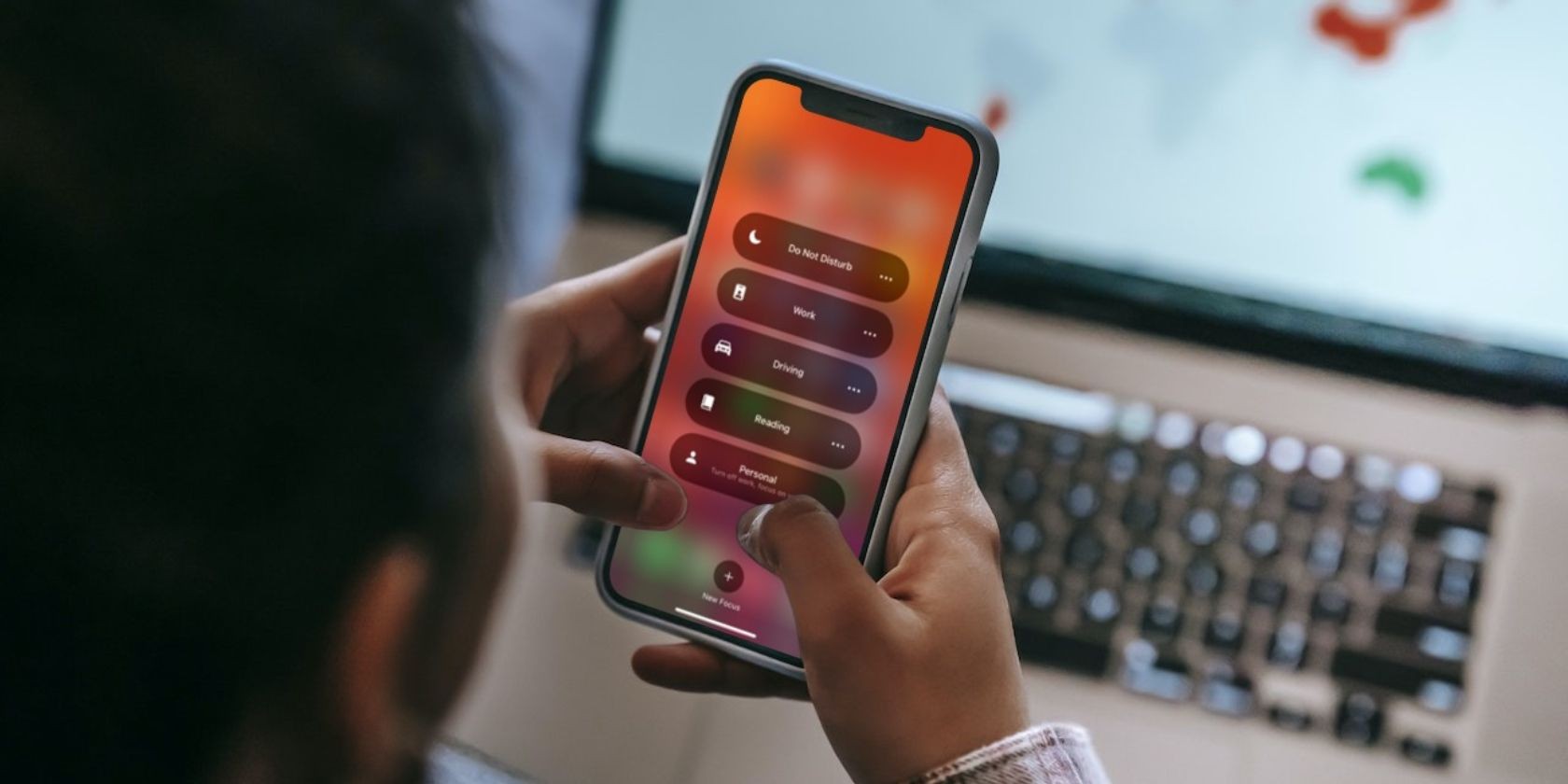 Người phụ nữ sử dụng iPhone với các tùy chọn Focus trên màn hình và MacBook ở phía sau
Người phụ nữ sử dụng iPhone với các tùy chọn Focus trên màn hình và MacBook ở phía sau
Đồng Bộ Hóa Focus Trên Tất Cả Các Thiết Bị Apple
Khả năng tùy chỉnh Focus là một trong những tính năng tuyệt vời nhất trên iPhone. Bạn có thể tạo Focus phù hợp cho việc tập luyện thể dục hoặc Focus giúp hiển thị tất cả các ứng dụng cần thiết cho công việc của bạn. Tuy nhiên, việc đồng bộ hóa Focus giữa các thiết bị Apple khác nhau là yếu tố làm cho trải nghiệm này trở nên hoàn hảo, vì không có thiết bị nào sẽ gửi thông báo không phù hợp.
Để đảm bảo Focus được đồng bộ hóa trên các thiết bị Apple của bạn, bạn cần đảm bảo rằng tất cả các thiết bị đều sử dụng cùng một Apple ID. Sau đó, bạn cần bật Chia sẻ Giữa Các Thiết Bị. Chúng tôi đã chi tiết các bước thực hiện dưới đây. Kích hoạt tính năng này trên một thiết bị sẽ kích hoạt nó trên tất cả các thiết bị của bạn.
Trên iPhone, iPad và Apple Watch
Để truy cập cài đặt Focus và đảm bảo tính năng này được đồng bộ hóa, hãy làm theo các bước sau:
- Mở ứng dụng Cài đặt trên iPhone, iPad hoặc Apple Watch của bạn.
- Nhấn vào Focus.
- Bật Chia sẻ Giữa Các Thiết Bị trong phần tiếp theo.
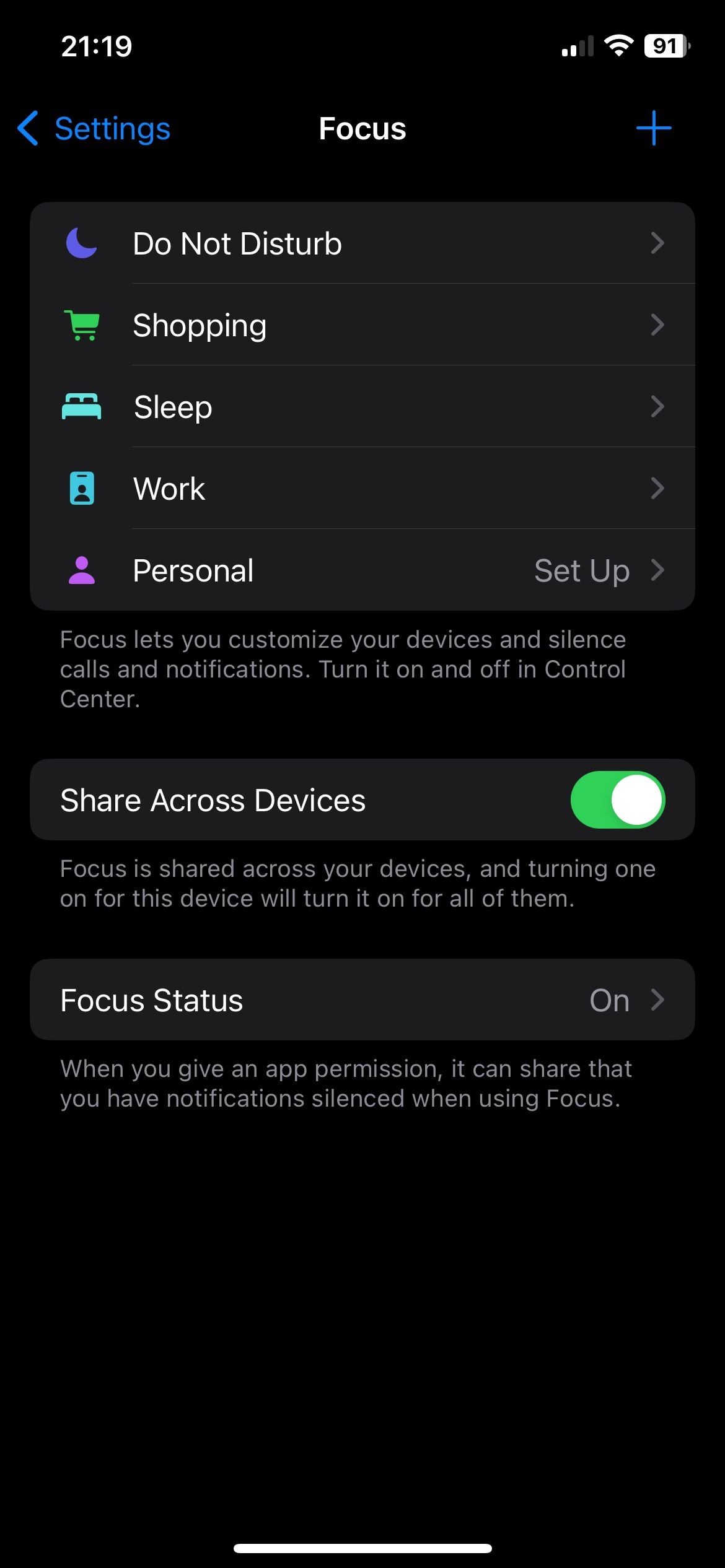 Các bước kích hoạt Focus đồng bộ trên iPhone
Các bước kích hoạt Focus đồng bộ trên iPhone
Cách Chia Sẻ Focus Trên Mac
Truy cập cài đặt Focus trên macOS cũng tương tự. Đây là những gì bạn cần làm:
- Vào Menu Apple > Cài đặt Hệ thống từ thanh menu.
- Nhấp vào Focus.
- Bật Chia sẻ Giữa Các Thiết Bị.
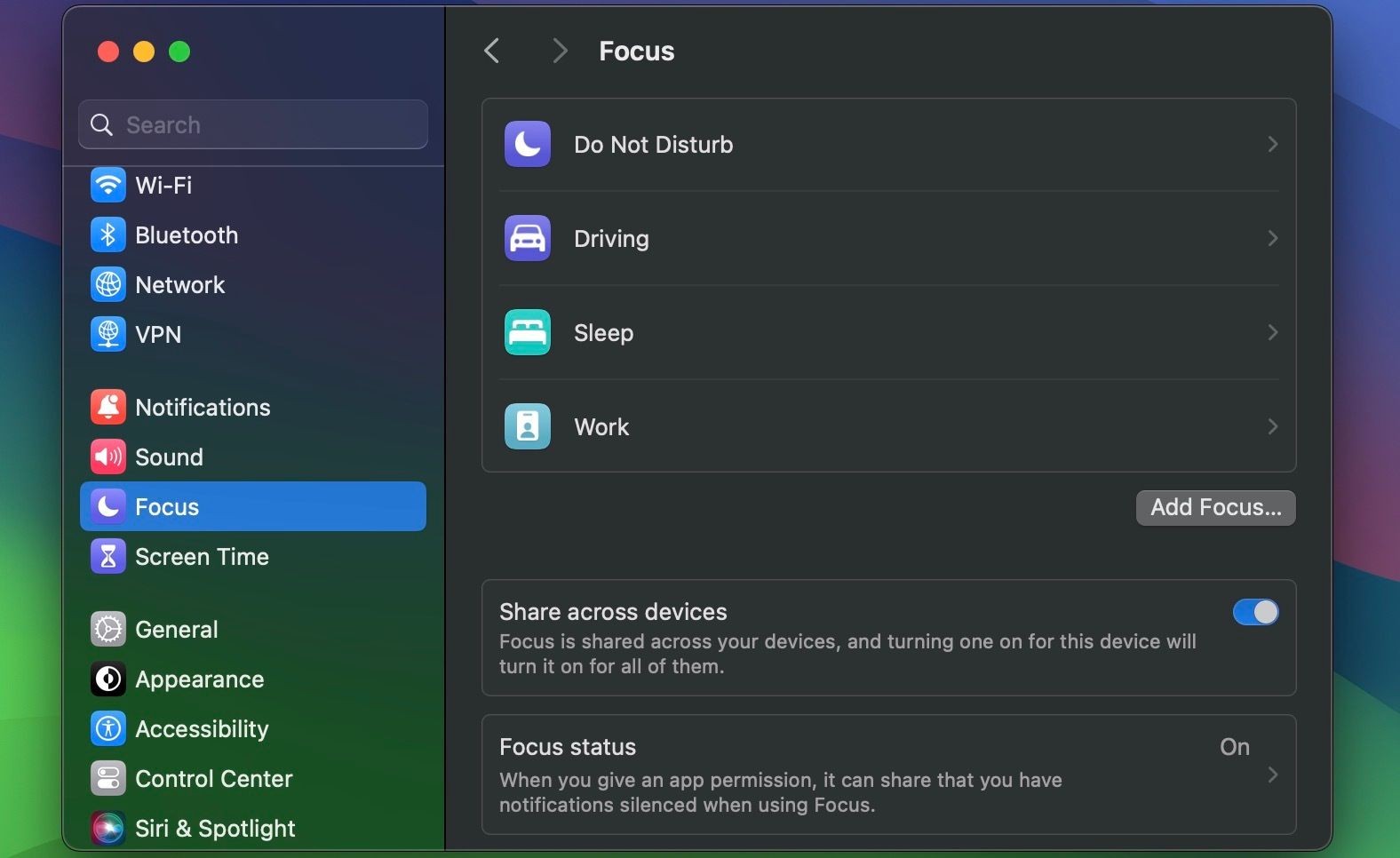 Cài đặt Focus trên macOS
Cài đặt Focus trên macOS
Lưu ý rằng các bộ lọc Focus, có thể xác định thông tin từ ứng dụng nào được hiển thị, không được đồng bộ hóa giữa các thiết bị và chỉ cụ thể cho thiết bị bạn đang sử dụng.
-
Focus có thể sử dụng trên tất cả các thiết bị Apple không?
- Có, Focus có thể sử dụng trên iPhone, iPad, Apple Watch và Mac, miễn là các thiết bị này đáp ứng yêu cầu phiên bản phần mềm tối thiểu.
-
Làm thế nào để đồng bộ hóa Focus giữa các thiết bị Apple?
- Để đồng bộ hóa Focus, bạn cần sử dụng cùng một Apple ID trên tất cả các thiết bị và bật tính năng Chia sẻ Giữa Các Thiết Bị trong cài đặt Focus.
-
Focus có thể tự động hóa không?
- Có, Focus có khả năng tự động hóa và học hỏi từ hành vi của bạn để tối ưu hóa trải nghiệm người dùng.
-
Tính năng bộ lọc Focus có được đồng bộ hóa không?
- Không, các bộ lọc Focus không được đồng bộ hóa giữa các thiết bị và chỉ cụ thể cho thiết bị bạn đang sử dụng.
-
Làm thế nào để tạo Focus cho việc tập luyện thể dục?
- Bạn có thể tạo Focus cho việc tập luyện thể dục bằng cách vào cài đặt Focus, chọn Thêm Focus Mới, và thiết lập các ứng dụng và thông báo phù hợp cho buổi tập của bạn.
-
Tôi có thể tùy chỉnh màn hình chính khi sử dụng Focus không?
- Có, bạn có thể tùy chỉnh màn hình chính iOS/iPadOS để phù hợp với Focus đang hoạt động, giúp bạn tập trung vào những ứng dụng cần thiết.
-
Tôi nên cập nhật lên phiên bản iOS nào để sử dụng Focus?
- Bạn cần cập nhật lên iOS 15 hoặc mới hơn để sử dụng tính năng Focus trên iPhone.
Tạp Chí Mobile luôn cập nhật những thông tin mới nhất về các thiết bị Apple. Hãy truy cập chuyên mục Điện Thoại Iphone để khám phá thêm nhiều thông tin hữu ích.
Sử Dụng Focus Để Giảm Thiểu Sự Phân Tâm
Focus là một công cụ tuyệt vời nếu bạn muốn giữ thông báo ở mức tối thiểu và giảm thiểu sự phân tâm. Hơn nữa, khả năng tự động hóa và học hỏi từ hành vi của bạn thông qua trí tuệ trên thiết bị iPhone làm cho nó trở nên ấn tượng hơn. Đây là một trong những tính năng tốt nhất mà chúng ta đã thấy Apple thêm vào các thiết bị của mình trong những năm gần đây và là một tính năng mà chúng tôi khuyên bạn nên khám phá.